
苹果电脑OCR文字识别软件(Readiris Pro Mac) v17.1.8 免激活直装特别版 附安装教程
- 大小:253MB
- 分类:办公软件
- 环境:Windows
- 更新:2023-07-05
热门排行
简介

Readiris Pro for Mac 适用于苹果电脑的OCR文字识别软件。只需点击几下,即可直观地将所有纸质文档转换,编辑和转换为各种数字格式。支持许多不同的转换输出文档格式,使用OCR编辑图像中嵌入的文本,用您想要的格式聆听您的书籍和其他文件。同时允许您转换图像或扫描文档中的PDF,图像和文本,以您选择的格式进行编辑:Word,Excel,PowerPoint或索引PDF。而今天小编给大家发现的是免激活直装特别版,下载安装即可获得全部使用权限,喜欢的朋友不要错过哦!
Readiris Pro 17中文特别版 for Mac(OCR光学识别软件) 苹果电脑版
Readiris Pro 16下载(ocr光学识别软件) V1.1 中文安装免费版(附安装教程)
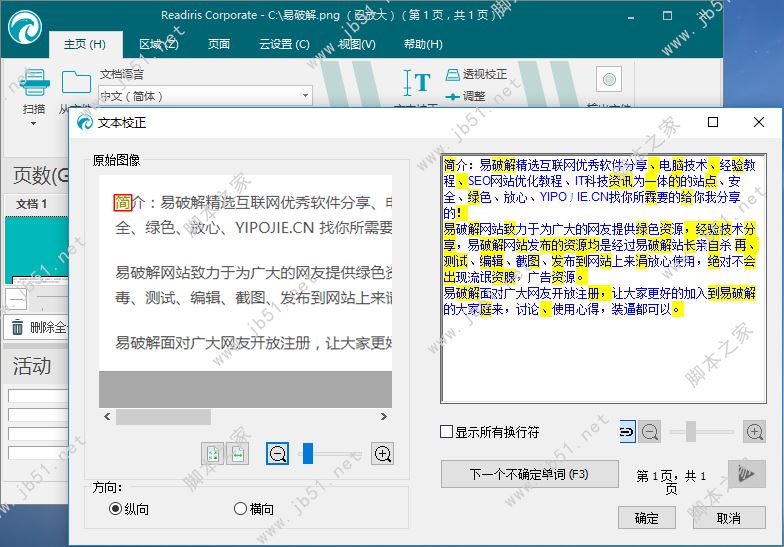
软件特点
选择转换输出文档格式
Readiris Pro for Mac 可以实现纸质文档的数字化和转换,只需点击一下即可实现各种格式,只需点击几下即可创建准确的文本。
使用OCR编辑图像中嵌入的文本
光学字符识别引擎允许您以完美的准确度恢复各种文件中的文本,保留各种源或目标文件格式的原始格式。
用您想要的格式聆听您的书籍和其他文件
Readiris Pro for Mac 软件将您的所有文件转换为音频文件(.mp3,.wav等),以便轻松准确地读取。您可以在任何设备(平板电脑,智能手机或台式机)上收听音频文件。
您的文档转换为PDF
使用Readiris Pro for Mac快速捕获文档并将其转换为可编辑的PDF文件,轻松管理文档。
对PDF进行注释和评论
Readiris Pro for Mac是协作的理想选择,它提供了一组附加注释,注释和超文本行的工具,可以单击这些工具来访问附加文档。
保护并签署您的PDF
没有什么比简单地签名和保护您的PDF以便以电子方式发送它们更简单。
无限注释您的PDF
新的注释工具和注释面板和注释使您可以轻松地协作修改和发布PDF。
你的PDF有声音
使用注释和口头评论工具来获得更准确的反馈; 您可以录制,收听和重新录制录音。
在PDF中添加字幕
从一个页面到另一个页面精确地改变和管理您的水印,以便更好地与您的PDF通信。
详细编辑PDF
发布工具(划线,下划线和突出显示等)在附加注释的同时提供对PDF的修改的详细控制。
软件功能
一、扫描并导入
1、Twain扫描仪兼容性Readiris 17可与大多数(TWAIN)扫描仪一起使用:平板扫描仪,MFP,便携式扫描仪......无论您拥有什么,都可以将其与Readiris一起使用,充分利用其全部潜力。
2、从您的一体化复印机扫描Readiris 17可让您使用一体式复印机进行扫描。
3、超过130种语言Readiris 17以高精度识别130种语言。适合在多语言环境中工作。
4、多格式导入感谢Readiris 17,可以同时处理不同的文档格式:JPEG,word,PDF等 - 并根据需要重新组合它们!
5、右键点击转换和导出感谢Readiris 17,转换您的文档是孩子们的玩耍:只需右键单击要转换的文件,选择格式,然后完成!
6、自动图像校正和旋转感谢Readiris 17,使您的所有文档都能完美呈现,这使旋转和图像校正变得轻松简单。
二、转换
1、字借助Readiris 17,您可以将大部分文档转换为100%可编辑的word文件。
2、PDF你更喜欢PDF格式?Readiris 17可以非常可靠地将所有文件转换为这种实用格式。
3、音频同类产品的独特功能:Readiris 17允许您将任何文本文档转换为音频格式(MP3)。
4、电子书/ EPUB将任何文件转换成电子书!感谢Readiris 17,您的电子阅读器将获得新生。
5、文本凭借其强大的识别引擎,Readiris 17以文本格式提取和再现任何文档。适合修改文件。
6、高强Readiris 17将包含表格的文件转换为可在Excel中修改的电子表格。
三、编辑
1、文本更正使用其文本编辑器,可以在导入文档后立即修改文档中的任何文本行。
2、重组文档Readiris 17非常适合重新编排和重新排列任何文档:眨眼之间删除,移动和合并不同的页面。
3、在文本编辑器(word,记事本等)中编辑借助Readiris 17,您可以使用自己喜欢的文本编辑器来编辑文档:word,Notepad,Page,Writer等。
4、文字嵌入图像借助其字符识别引擎,Readiris 17可以轻松修改嵌入图像文件中的文本。
5、文本注释由于其注释功能,很容易在任何文档中添加注释,备注和其他信息。
6、音频注释独特的创新功能:使用Readiris 17为您的文档添加音频评论!
四、PDF
1、编辑PDFReadiris 17是对您的PDF文件进行任何更改的理想工具:只需几秒即可对其进行编辑。
2、压缩PDFReadiris 17是文档归档和共享的理想选择,因为它可以将PDF文件大小减少50倍,而不会丢失可读性。
3、保护并签署PDF感谢Readiris 17,很容易为任何PDF文件添加密码。它还可以让你以电子方式签名。
4、拆分并合并PDFReadiris 17允许您分割和合并PDF页面 - 非常方便,可以根据您的需求创建量身定制的文档。
5、注释PDF(突出显示,下划线,删除线)PDF注释的经典功能现已在Readiris 17上提供:非常适合高效的团队合作!
6、PDF上的水印Readiris 17的这一功能包括为您的PDF页面添加水印:“机密”,“草稿”,“示例”......这取决于您!
五、高级功能
1、PDF / A借助Readiris 17 Corporate,可将您的重要文档导出为PDF / A格式:非常适合安全的长期数据存储。
2、批量转换文件执行复杂的批量转换任务:将多个文档同时转换并发送到预定义的文件夹。
3、观看文件夹配置“观看文件夹”:转换和导出任务将自动应用于放置在那里的每个文档!
4、压缩比较高在不影响文档的可读性或质量的情况下,Readiris 17 Corporate可以让文件大小减小很多因素。
5、同一页面上有几种语言Readiris 17 Corporate及其强大的识别引擎可让您在单个文档中识别多达五种不同的语言。
6、导出到SharepointReadiris Corporate 17提供许多出口可能性,包括Sharepoint
安装激活教程
1、从本站下载完软件资源包之后,将其解压出来,您将会得到一个名为“Readiris_Pro_17.0.1_(build 5d0)_[TNT].dmg”的可运行程序文件,我们双击将它打开运行
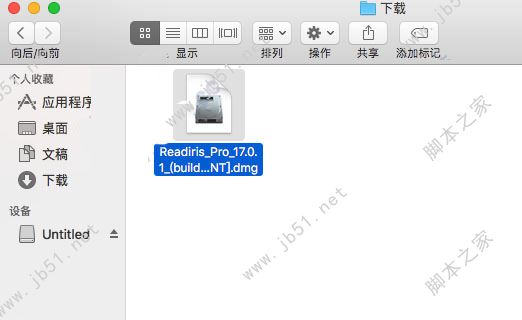
2、然后会出现一个弹窗示意我们将“Readiris.app”拖入到应用程序的文件夹中。

3、之后我们便可以在MacOS自带的文件管理器的“应用程序”栏目中找到我们的Readiris Mac 破解版,找到它之后我们就可以双击打开将它运行了
注意事项(问题解决)
提示“来自身份不明开发者、文件已损坏、磁盘无法挂载”以及macOS Sierra 不显示 “任何来源”的解决办法↓
1、情况一:双击.dmg安装包出现“打不开以下磁盘映像”的警告,可能是文件下载过程中出现了未知问题 或者没有下载完整,解决办法就是重新下载安装包;
2、情况二:提示“app已损坏,打不开。”,或者“打不开。。因为它来自身份不明的 开发者”的解决办法;
(1)、打开”安全性偏好设置“- “安全性与隐私” - “通用”;
(2)、点击左下角“解锁”
(3)、勾选允许“任何来源”,锁上小锁
3、macOS Sierra 10.12 不显示“任何来源”的解决办法:打开MacOS终端,然后将“sudo spctl --master-disable”拷贝,在终端窗口粘贴,敲回车,提示输入 password(开机密码),输入密码,密码是看不见的,输完敲回车;可能“任何来源”将再次显示,勾选它,锁上左下角小锁即可。













 chrome下载
chrome下载 知乎下载
知乎下载 Kimi下载
Kimi下载 微信下载
微信下载 天猫下载
天猫下载 百度地图下载
百度地图下载 携程下载
携程下载 QQ音乐下载
QQ音乐下载